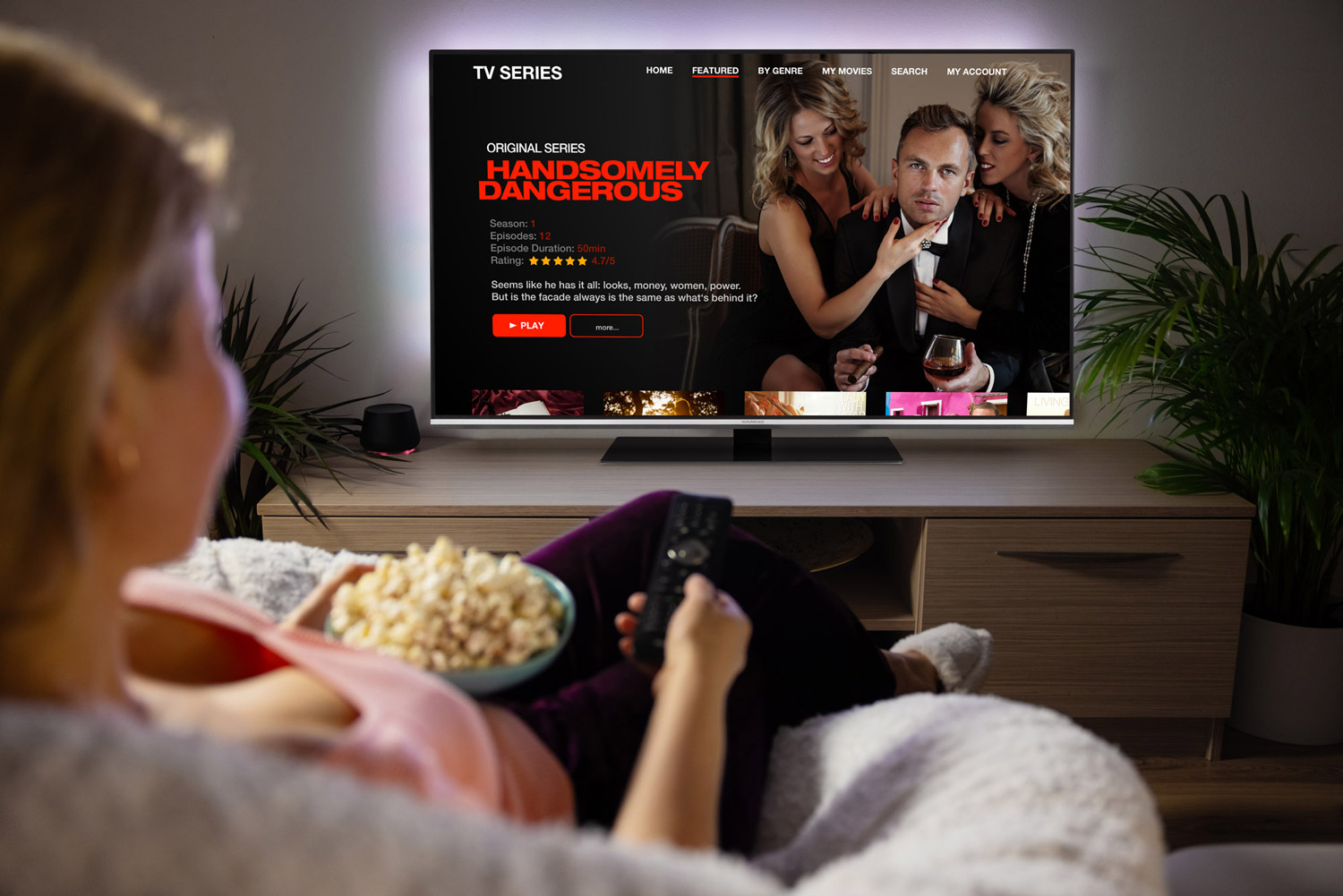Die multimediale Vernetzung spielt in der heutigen Zeit eine immer größere Rolle. Denn Filme, Fotos und Musik sind immer öfter auf verschiedenen Laufwerken und Geräten verteilt, TV- und Radio-Streaming werden beliebter. Mit zahlreichen TechniSat Produkten können Sie spielend leicht all diese Inhalte im ganzen Haus genießen. Wir zeigen Ihnen, wie Sie via Live-Streaming diverse Medieninhalte überall in der ganzen Wohnung erleben – dank UPnP.
Was ist UPnP?
UPnP steht für Universal Plug and Play und ist ein Standard für die Kommunikation zwischen verschiedenen Geräten, damit diese sich im Netzwerk verständigen können. Viele Smart-TVs, Receiver und Radios von TechniSat beherrschen diesen Standard und lassen sich so untereinander wie auch mit verschiedenen Multimediageräten (z. B. PC, Hi-Fi-Anlage, Digitalkamera) vernetzen. Über das Netzwerk können Sie auf die verschiedenen Geräte zugreifen und diese ansteuern. Das Besondere an UPnP ist, dass die Installation und die Verwaltung auch ohne Vorkenntnisse und ohne großen Konfigurationsaufwand leicht von der Hand gehen.
Multimedial perfekt vernetzt.
Sie sind schon im Bett und möchten noch eine Folge Ihrer TV-Serie ansehen? Die Aufnahmen sind allerdings auf dem Fernseher im Wohnzimmer gespeichert? Dann streamen Sie die Videos einfach auf Ihr TV-Gerät im Schlafzimmer. Mit den UPnP-fähigen Digitalfernsehern und Digitalreceivern von TechniSat lassen sich Aufzeichnungen oder digitale Bilder und Musik nämlich einfach ins Heimnetz streamen und auf anderen Geräten wiedergeben. Damit können Sie Ihre Lieblingssendung oder –musik im ganzen Haus genießen und zwar genau da, wo Sie möchten. Hierzu muss als erstes ein UPnP-Server eingerichtet werden.
So einfach richten Sie einen UPnP-Server ein
Um die Medienfreigabe über UPnP nutzen zu können, müssen Ihre UPnP-fähigen Empfangsgeräte natürlich mit Ihrem Heimnetzwerk verbunden sein. Dies ist in der Regel über die integrierte Netzwerkschnittstelle oder kabellos auch über den als Zubehör erhältlichen TechniSat TELTRONIC USB-WLAN Adapter (für ausgewählte Produkte) ohne Schwierigkeiten möglich.
1. Server aktivieren
Die Einstellungen zur Freigabe von Aufzeichnungen, Bildern und Musik über UPnP im Heimnetzwerk finden Sie bei TechniSat Geräten im Hauptmenü > Einstellungen > Sonderfunktionen > UPnP.
Dort müssen Sie den UPnP-Server, also den Bereitsteller für das Netzwerk, einschalten.
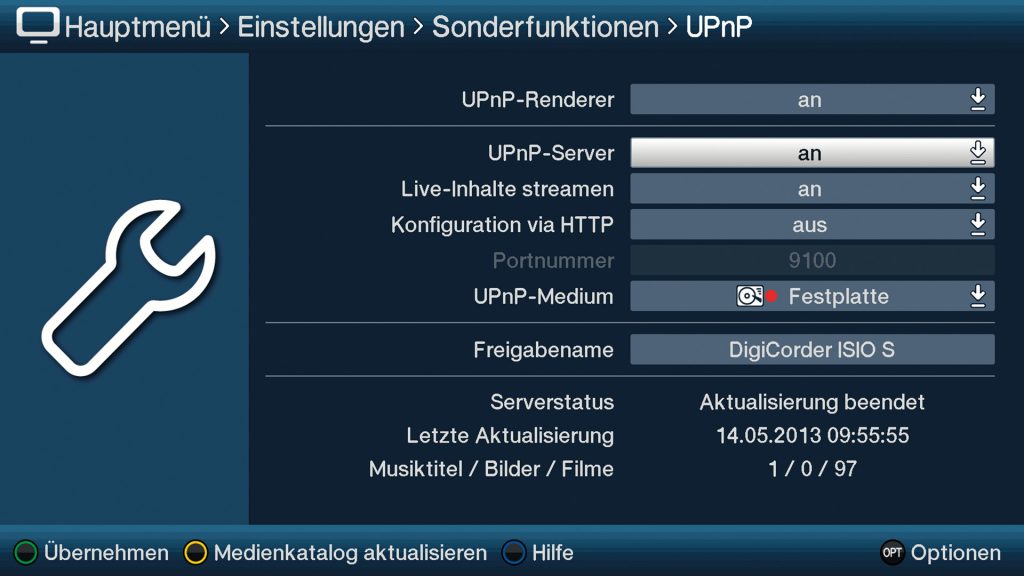
2. Datenträger auswählen
Ebenfalls können Sie hier das UPnP-Medium auswählen, dessen Inhalte im Netzwerk freigegeben werden sollen. Dies könnte z. B. eine extern angeschlossene Festplatte sein, die dann über den Server für das Netzwerk freigegeben wird, sodass alle UPnP-fähigen Geräte, die sich ebenfalls im Netzwerk befinden, auf Inhalte dieses Mediums zugreifen können.
Nicht nur die Daten von der Festplatte können für das Netzwerk freigegeben werden. Sie haben zusätzlich auch noch die Möglichkeit, Live-Inhalte zu streamen. Wenn Sie diese Funktion in den UPnP-Einstellungen ebenfalls einschalten, können Sie beispielsweise vom Schlafzimmer aus, wo vielleicht gar kein TV-Anschluss vorhanden ist, auf das Gerät im Wohnzimmer zugreifen und so über das Netzwerk fernsehen.
3. Freigabenamen vergeben
Abschließend können Sie Ihrem UPnP-Server im gleichnamigen Unterpunkt einen Freigabenamen geben, an dem Sie ihn später jederzeit erkennen können. Dann übernehmen Sie alle vorgenommenen Einstellungen mit der grünen Taste. Ihr UPnP-Server ist jetzt bereits voll funktionstüchtig.
Auf UPnP-Freigaben zugreifen
Nun können Sie von jedem anderen UPnP-fähigen TechniSat Digitalfernseher oder Digitalreceiver in Ihrem Haushalt auf die Aufzeichnungen, Bilder und Musik ihres freigegebenen Datenträgers zugreifen. Dies funktioniert so:
1. Öffnen Sie das Nav-Menü
Öffnen Sie hierfür einfach im laufenden Betrieb über die Nav-Taste auf Ihrer Fernbedienung das Nav-Menü und wählen Sie den gewünschten Medientyp z. B. Filme / DVR über die Pfeiltasten aus. Bestätigen Sie Ihre Auswahl mit der OK-Taste.
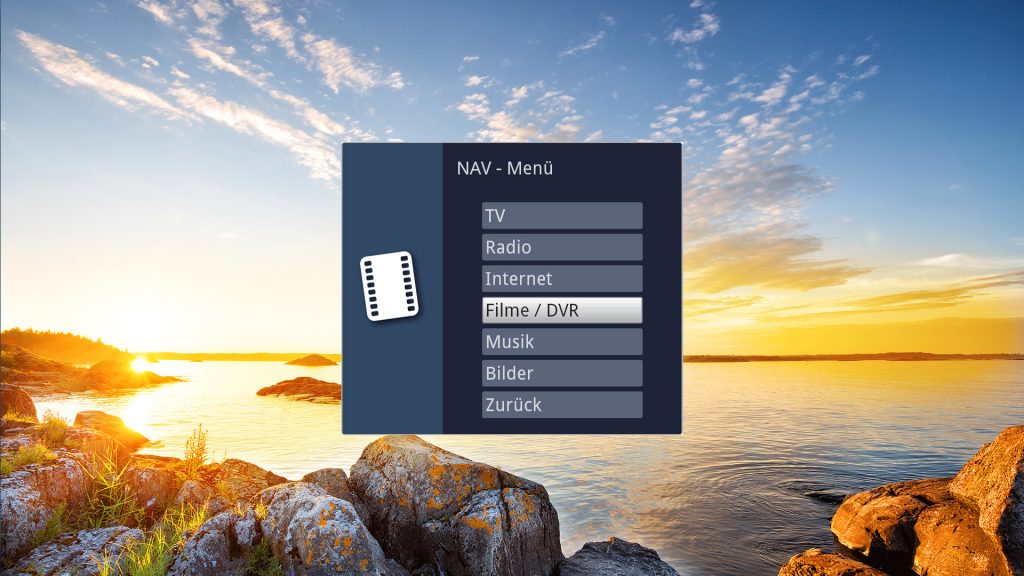
2. UPnP-Server wählen
In der nun folgenden Ansicht werden neben anderen verbundenen Datenträgern auch alle UPnP-Server in Ihrem Heimnetzwerk angezeigt. Navigieren Sie mit den Pfeiltasten nun einfach zum gewünschten Medium und wählen Sie es mit OK aus.
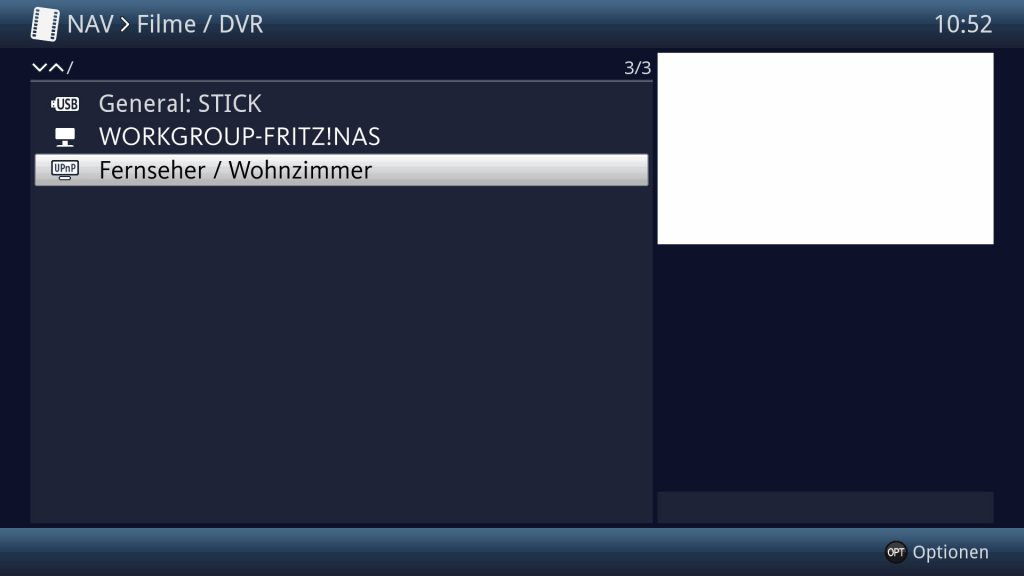
3. Wiedergabe starten
Wählen Sie hier beispielsweise den Fernseher im Wohnzimmer aus, so haben Sie nun die Möglichkeit auszusuchen, welche Inhalte Sie streamen möchten.
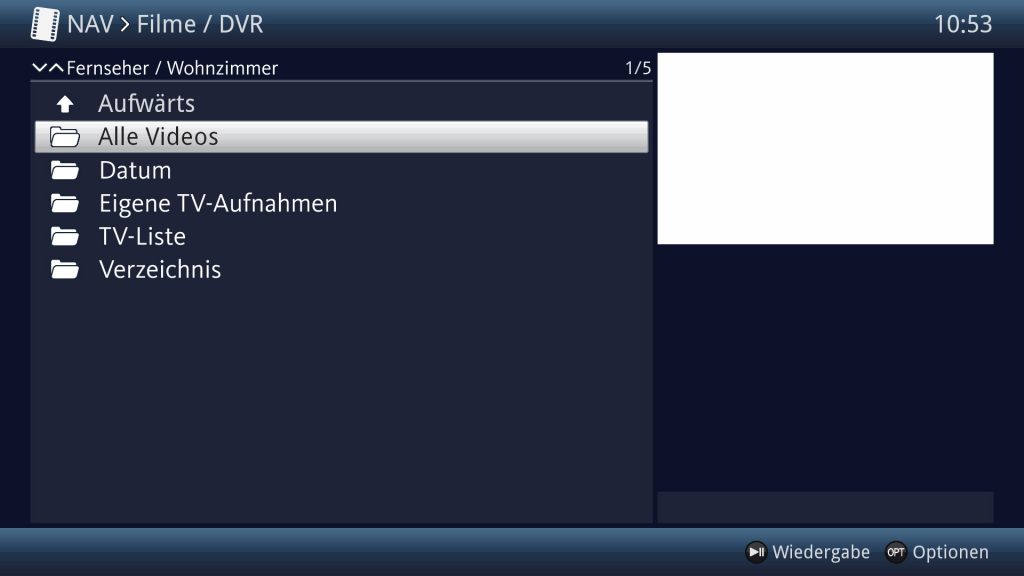
Z. B. können Sie bei Auswahl der „TV-Liste“ Live-Inhalte streamen und so das aktuelle Fernsehprogramm genießen.
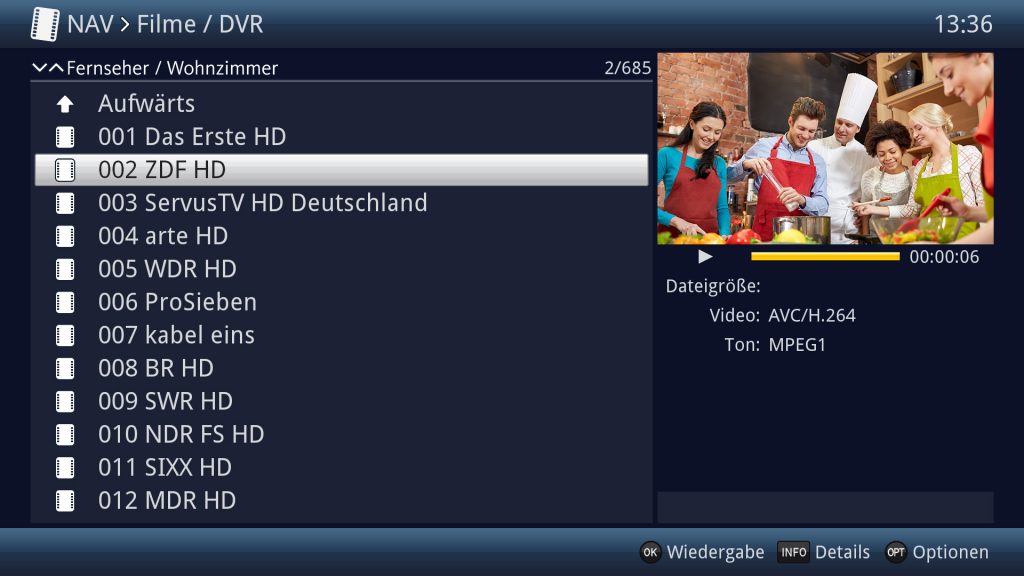
Hier wird Ihnen dann, wie gewohnt, die Programmliste angezeigt und Sie können ganz bequem ein Programm auswählen.
Alternativ haben Sie auch die Möglichkeit, auf eigene Aufnahmen zurückzugreifen. Zum Starten einer Aufzeichnung wählen Sie sie einfach in der linken Dateiliste aus. Auf der rechten Seite des Bildschirms wird eine Vorschau des ausgewählten Beitrags angezeigt. Starten Sie nun die Wiedergabe mit der OK-Taste.
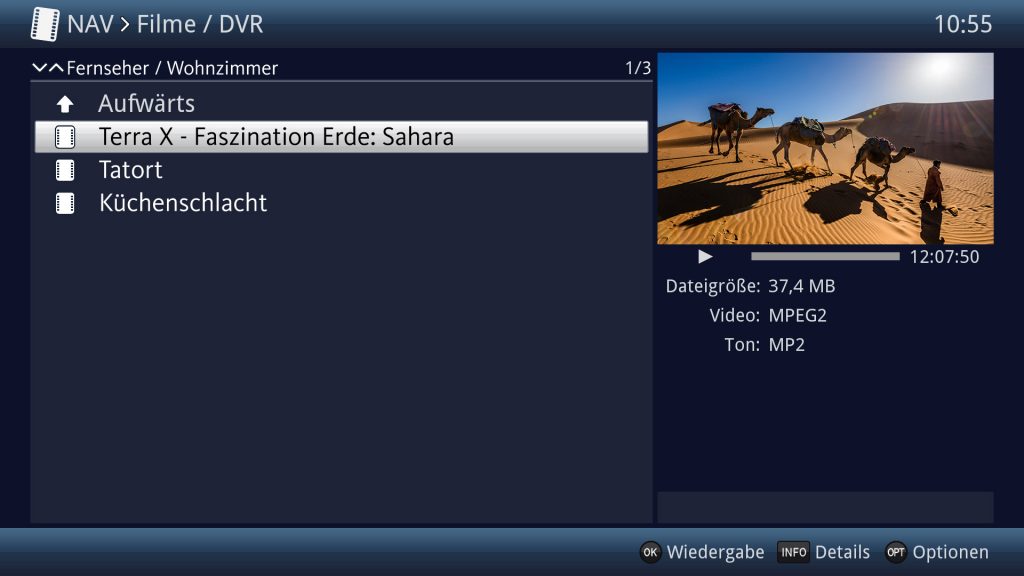
Nach dem gleichen intuitiven, kinderleichten Prinzip funktioniert das Streamen auch mit anderen TechniSat Geräten.